通信工程图标库V2.0
- 格式:ppt
- 大小:8.67 MB
- 文档页数:68


IP camera tester 网络视频监控测试仪使用手册(IPC1.03)⏹感谢您购买工程宝安防监控视频测试仪。
使用前请务必阅读使用说明书,并正确使用。
⏹为了能安全地使用本仪器,请您先仔细阅读使用说明书上的「安全注意事项」。
⏹说明书阅读后请妥善保管,以便随时查阅、参考。
⏹附有的保修凭证或机身的保修封贴,请勿损坏。
⏹使用中遇到问题,或仪器出现损坏时,请与公司技术部联系。
目录一、安全事项--------------------------------------------------------- 1二、IP网络视频监控测试仪简介 ------------------------------------------- 22.1 概述------------------------------------------------------- 22.2 产品特点---------------------------------------------------- 22.3 产品功能---------------------------------------------------- 42.4 产品配件--------------------------------------------------- 102.5 仪表各部位名称和功能: --------------------------------------- 11三、操作说明-------------------------------------------------------- 153.1 电池安装及充电说明------------------------------------------- 153.2 仪器连接--------------------------------------------------- 163.2.1 网络摄像机连接---------------------------------------- 163.2.2 模拟摄像机连接---------------------------------------- 173.3.3 SDI数字摄像机连接------------------------------------- 183.3 功能菜单操作------------------------------------------------ 193.3.1 视频监控--------------------------------------------- 213.3.1.1 云台控制器参数设置------------------------------ 223.3.1.2 色彩及存储设置--------------------------------- 243.3.1.3 视频图像放大----------------------------------- 253.3.1.4 拍照截图-------------------------------------- 263.3.1.5 录像功能-------------------------------------- 263.3.1.6 相片浏览-------------------------------------- 273.3.1.7 录像回放-------------------------------------- 283.3.1.8 视频信号测量*(*定制功能型号见附表)--------------- 293.3.2 图像发生器 TV OUT ------------------------------------ 313.3.3 ONVIF网络摄像机测试----------------------------------- 323.3.4 IP网络摄像机测试-------------------------------------- 393.3.5 SDI摄像机测试 *(*定制功能型号见附表)------------------- 423.3.6 IP地址扫描 ------------------------------------------ 433.3.7 PING连通性测试--------------------------------------- 443.3.8 网线测试器------------------------------------------- 453.3.9 寻线器*(*定制功能型号见附表) -------------------------- 453.3.10 端口闪烁-------------------------------------------- 473.3.11 串口工具-------------------------------------------- 483.3.12 激光功率计*(*定制功能型号见附表)---------------------- 493.3.13 可见红光源*(*定制功能型号见附表)---------------------- 503.3.14 高精度数字万用表*(*定制功能型号见附表)----------------- 523.3.15 视频播放器------------------------------------------ 593.3.16 音乐播放器------------------------------------------ 603.3.17 手电筒--------------------------------------------- 603.3.18 PoE/PSE电压测试功能--------------------------------- 613.3.19 TDR线缆故障测量*(*定制功能型号见附表)----------------- 613.3.20 计算器--------------------------------------------- 643.3.21 浏览器--------------------------------------------- 653.3.22 IPC viewer 移动客户端 ------------------------------ 663.3.23 DC12V电源输出--------------------------------------- 673.3.24 应用工具-------------------------------------------- 693.3.25 APPS工具夹----------------------------------------- 763.3.26 系统设置-------------------------------------------- 773.3.27 更新----------------------------------------------- 803.4 DC12V 1A供电输出-------------------------------------------- 803.5音频测试功能 ------------------------------------------------ 81四、技术参数-------------------------------------------------------- 824.1 技术参数总表------------------------------------------------ 824.2 万用表技术参数---------------------------------------------- 844.3 光功率计技术参数 -------------------------------------------- 864.4可见红光源技术参数-------------------------------------------- 87一、安全事项⏹使用本仪器时,请遵守当地的电气使用相关规则,避免于医院、加油站等不可使用电气的地方使用。

HOLLiAS MACS -K系列模块2014年5月B版HOLLiAS MAC-K系列手册- K-MOD01 DP/Modbus网桥通讯模块使用说明书重要信息危险图标:表示存在风险,可能会导致人身伤害或设备损坏件。
警告图标:表示存在风险,可能会导致安全隐患。
提示图标:表示操作建议,例如,如何设定你的工程或者如何使用特定的功能。
目录1.概述 (1)2.接口说明 (4)2.1编码开关设置 (4)2.2IO-BUS (5)2.3现场Modbus总线接口 (6)2.4模块地址跳线 (9)2.5模块的防混设计 (9)3.指示灯说明 (9)4.功能说明 (11)4.1诊断功能 (11)4.2冗余功能 (12)5.工程应用 (14)5.1底座选型说明 (14)5.2现场配置说明 (14)5.2.1串行总线结构 (14)5.2.2拓扑结构及线缆长度 (15)5.2.3接地形式 (16)5.2.4终端 (16)5.2.5Modbus网络单网配置1 (16)5.2.6Modbus网络单网配置2 (17)5.2.7Modbus网络单网冗余配置1 (19)5.2.8Modbus网络单网冗余配置2 (21)5.2.9注意事项 (22)6.尺寸图 (23)7.技术指标 (23)K-MOD01DP/Modbus网桥通讯模块1.概述K-MOD01模块为K系列DCS系统中Profibus-DP/Modbus网桥通讯模块,支持Profibus-DP总线协议与Modbus协议,通过Profibus-DP总线与控制器进行组态参数与数据交换,实现DP从站功能,同时通过Modbus通讯协议获取或下发Modbus数据,从而实现将Modbus设备接入DCS系统。
模块通过采用螺钉固定在端子底座的安装方式,通过64针欧式连接器与K-PA T01或K-PAT21底座连接使用。
K-MOD01模块支持模块卡件冗余配置,支持带电热插拔(冗余和非冗余配置方式下均支持),外壳G3防腐等级。

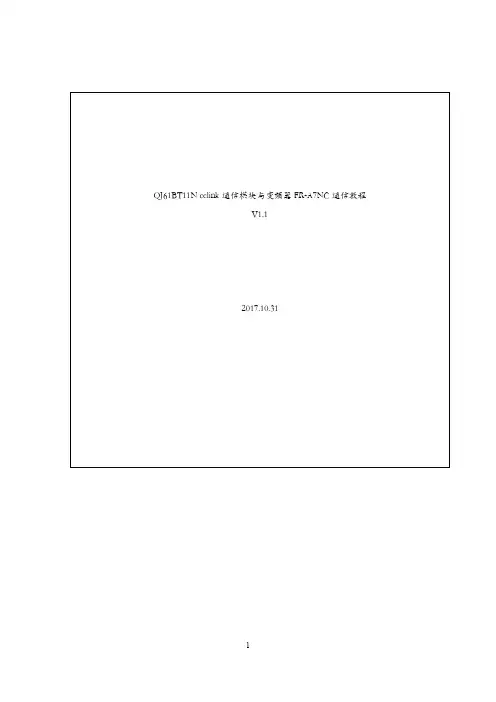
版本说明目录第一章准备工作 (4)1.1 前言 (4)1.2 用到的工具 (4)1.2.1 GX-WORKS2 (4)1.2.2 备好的PLC硬件 (4)1.2.3 变频器+ FR-A7NC (4)1.2.4 Cclink总线(cclink总线是三芯的) (4)第二章通信配置 (4)2.1 PLC侧cclink总线通信参数配置 (5)2.1.1 打开GX-WORKS2编程软件,新建工程,硬件组态等(此步骤省略) (5)2.1.2 打开cclink参数配置窗口 (5)2.1.3 配置cclink参数 (5)2.1.4 下载配置好的参数 (7)2.2 Cclink模块拨码 (7)2.2.1 站号拨码 (8)2.2.2 通信波特率拨码 (8)2.3 变频器的总线参数设置 (8)2.3.1 pr.77(参数写入模式):2 (8)2.3.2 pr.79(运行模式):6 (8)2.3.3 pr.338(通信运行指令权):1 (8)2.3.4 pr.339(通信速率指令权):0 (8)2.3.5 pr.340(通信启动模式选择):10 (8)2.3.6 pr.542(通信站号): 自定义 (8)2.3.7 pr.543(波特率) (8)2.3.8 pr.544(cclink扩展设定):14 (9)2.4 远程设备站的初始化 (9)第三章地址映射规则 (9)3.1 子站输入输出在主站CPU中的地址映射规则 (9)3.2 子站寄存器在主站CPU中的地址映射规则 (10)第四章FR-A7NC的地址定义 (10)第一章准备工作1.1前言本人最近在现场有用到MITSUBISHI Q系列cclink模块QJ61BT11N和MITSUBISHI变频器cclink通信卡件FR-A7NC通信,本人在网上找了很多的资料,包括前辈制作的教程和MITSUBISHI官方的cclink模块手册,FR-A7NC通信卡的使用手册等等资料,但是发现前辈制作的教程要么不够详细,要么已经过时,一些参数已经变化;官方出版的使用手册又太详细繁杂,一大本的说明,如果没有耐心再加上有一些总线基础的话很难能够快速高效的弄好cclink通信。
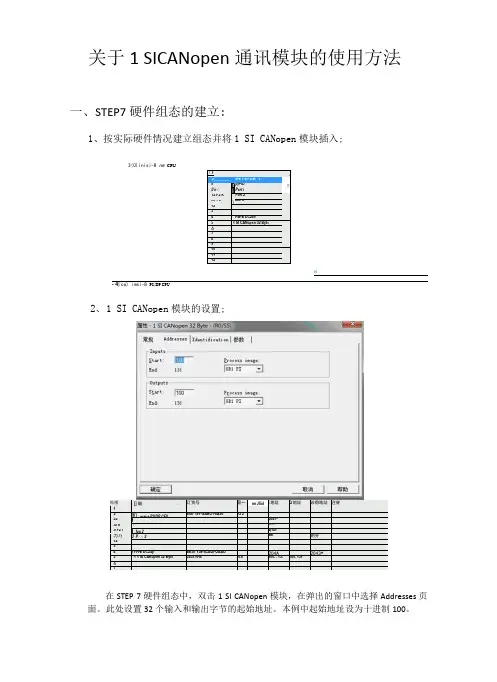
关于1 SICANopen通讯模块的使用方法一、STEP7硬件组态的建立:1、按实际硬件情况建立组态并将1 SI CANopen模块插入;3(0)inisi-8 nm CPU「1A2 ________ ms 1-8 P9/W "VIl n /irIFpjr-iDPert i,三12 P2 K Fort 2X1 P3\Are 31234PM-E DC24V5| 1 SI CANopen 32 Byt<6789101112ni- 4| co) imsi-8 PS/DP CPU怖稽[j 酸...订货号固一nn Jfiid i地址Q地址诊得地址注穿12即msi-s P9/DP CFV6IS7 151-GABO1-0A90Y3 22212047^Xi n *I*/冢如Il P2 l 1 foe 22(X5/力乃J P。
八3aw*的分1234y PH-E DC24y BEST 138-4CAOI-OAAO204A2043*5 1 1 SI CAKopon 32 Byte020570-B VI.0100. . 13!100. 13167在STEP 7硬件组态中,双击1 SI CANopen模块,在弹出的窗口中选择Addresses页面。
此处设置32个输入和输出字节的起始地址。
本例中起始地址设为十进制100。
2、1 SI CANopen模块的设置;在性-1 SI CANopen 32 Byte - (R0/S5)常规Addresses | Identification确定选择“参数”页面,设置“Baudrate”以及input/output data size,如上图所示。
PS:理论上Process data mode因为本次传输数据在32 Byte内,可选择Standard模式,但不知道为什么会报错,所以选择Fragmented模式。
双击STEP 7硬件组态中的CPU,选择“周期/时钟存储器”,修改过程映像输入/输出区的大小。

通信建设工程辅助设计系列软件通信设备工程制图及统计软件(软件简称: RDCAD-TXSB)使用手册北京瑞地通信技术联合公司北京瑞地普声信息技术有限公司目录第一章设置绘图参数 (4)§1.1图纸的幅面设置及图栏的设置和填写 (5)1.1.1 图纸幅面和图签(标题栏)的设定 (5)1.1.2 图签内容的填写 (7)§1.2设置绘图比例、字体大小和字型 (9)1.1.1 绘图比例的设置 (9)1.1.3 标注文字字体的大小 (10)1.1.3 标注文字字型的设置 (10)§1.3设置缆线的绘制方式 (11)第二章土建图的绘制 (13)2.1.1 轴网绘制平面结构图 (13)2.1.1.1 矩形轴网绘制平面结构图 (13)2.1.1.2 弧形轴网绘制平面结构图 (15)2.1.2 墙及隔断的绘制及修改 (17)2.1.2.1 墙及隔断的绘制 (17)2.1.2.2 墙及隔断的修改 (19)2.1.3 门窗的绘制及修改 (23)2.1.3.1 门窗的绘制 (23)2.1.3.2 门窗的修改 (25)2.1.4 柱子的绘制 (31)2.1.5 楼梯及电梯的绘制 (33)2.1.6 常用建筑图例的调用绘制 (35)第三章机房平面图的绘制 (37)3.1 绘制走线架 (37)3.2 绘制配线架 (38)3.3 绘制ODF或DDF安装图 (39)3.4 绘制设备布放图 (39)3.5 绘制设备布放计划图 (40)3.6 绘制设备面板图 (40)3.7 绘制MDF架子端子布放图 (41)3.8 绘制MDF配线架展开图 (42)3.9 绘制ODF机架面板图 (43)3.10 绘制终端盒端子点用图 (43)3.11 绘制电话系统图 (44)3.12 绘制光分配箱占用情况图 (44)3.13 绘制传输系统图 (45)3.14 绘制传输系统图 (45)3.15 绘制其他设备图 (46)第四章绘制表格 (49)第五章工程量和材料表统计与汇总 (49)5.1功能 (49)5.2可以通过以下两种方法调用统计工具 (50)第一章设置绘图参数在本章中,我们将学习如何设置绘图参数以满足工作项目的需要。
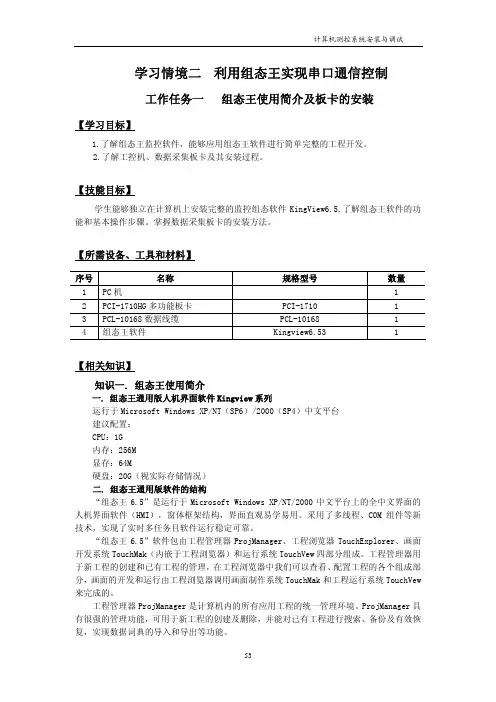
学习情境二利用组态王实现串口通信控制工作任务一 组态王使用简介及板卡的安装【学习目标】1.了解组态王监控软件,能够应用组态王软件进行简单完整的工程开发。
2.了解工控机、数据采集板卡及其安装过程。
【技能目标】学生能够独立在计算机上安装完整的监控组态软件KingView6.5,了解组态王软件的功能和基本操作步骤。
掌握数据采集板卡的安装方法。
【所需设备、工具和材料】序号 名称 规格型号 数量1 PC机 12 PCI-1710HG多功能板卡 PCI-1710 13 PCL-10168数据线缆 PCL-10168 14 组态王软件 Kingview6.53 1【相关知识】知识一. 组态王使用简介一. 组态王通用版人机界面软件Kingview系列运行于Microsoft Windows XP/NT(SP6)/2000(SP4)中文平台建议配置:CPU:1G内存:256M显存:64M硬盘:20G(视实际存储情况)二. 组态王通用版软件的结构“组态王6.5”是运行于Microsoft Windows XP/NT/2000中文平台上的全中文界面的人机界面软件(HMI),窗体框架结构,界面直观易学易用。
采用了多线程、COM组件等新技术,实现了实时多任务且软件运行稳定可靠。
“组态王6.5”软件包由工程管理器ProjManager、工程浏览器TouchExplorer、画面开发系统TouchMak(内嵌于工程浏览器)和运行系统TouchVew四部分组成。
工程管理器用于新工程的创建和已有工程的管理,在工程浏览器中我们可以查看、配置工程的各个组成部分,画面的开发和运行由工程浏览器调用画面制作系统TouchMak和工程运行系统TouchVew 来完成的。
工程管理器ProjManager是计算机内的所有应用工程的统一管理环境。
ProjManager具有很强的管理功能,可用于新工程的创建及删除,并能对已有工程进行搜索、备份及有效恢复,实现数据词典的导入和导出等功能。
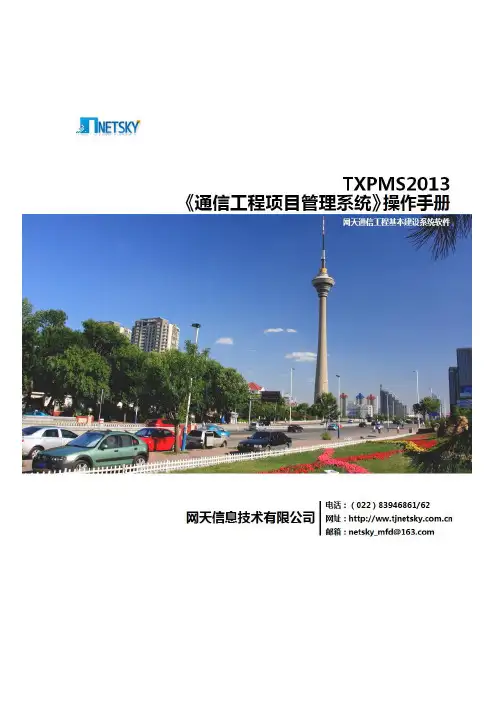
《通信工程项目管理系统》操作手册第一章系统安装《通信工程施工项目管理系统》(TXPMS)采用了智能化安装引擎,安装过程非常简单。
用户只需按照屏幕提示进行操作,即可完成整个安装过程。
下面分别介绍本系统所需要的环境配置、安装前的准备工作和安装过程。
一、系统配置由于本系统数据库庞大、计算繁琐,所以对计算机系统的硬件环境有着相对较高的要求。
为了保证系统能够顺利、有效地运行,我们建议用户计算机系统应满足以下环境配置:1、硬件环境● 2.0GHZ 以上处理器●1G内存●1024×768 VGA 视频显示空间●200 MB 空闲硬盘空间●打印机2、软件环境●Windows XP/VISTA/win7/win8等64位操作系统。
二、准备工作启动机器,运行《通信工程施工项目管理系统》(TXPMS)的系统平台:Windows XP/VISTA/7.本文以在 WindowsXP操作系统下的安装进行介绍,在其他系统平台上的安装与此大同小异,均可参照以下介绍的方法进行安装。
在安装本系统前,应事先做好以下工作:●开机,进入 WindowsXP 操作系统的工作桌面●关闭所有正在运行的应用程序,包括防止病毒的保护程序●将本系统的安装光盘放入光盘驱动器三、系统安装在光驱中访问本系统的安装光盘,用鼠标双击安装程序“Setup.exe”,此时系统开始进行安装前的准备工作,之后弹出如下窗口。
此窗口中显示了一些系统提示信息,单击【取消】按钮将退出当前安装,然后关闭所运行的应用程序。
单击【下一步】按钮则继续设置程序。
此窗口中显示了【最终用户软件许可协议】,拖动滚动条可阅读协议的其他部分。
此时单击【上一步】按钮将返回前一个窗口,单击【取消】按钮则退出当前安装,然后关闭所运行的应用程序,单击【下一步】按钮将继续安装。
此窗口中显示了系统将要安装的路径(此路径可通过【浏览】按钮进行选择),此时单击【上一步】按钮将返回前一个窗口,单击【取消】按钮则退出当前安装,然后退出所运行的应用程序,单击【下一步】按钮则继续安装。
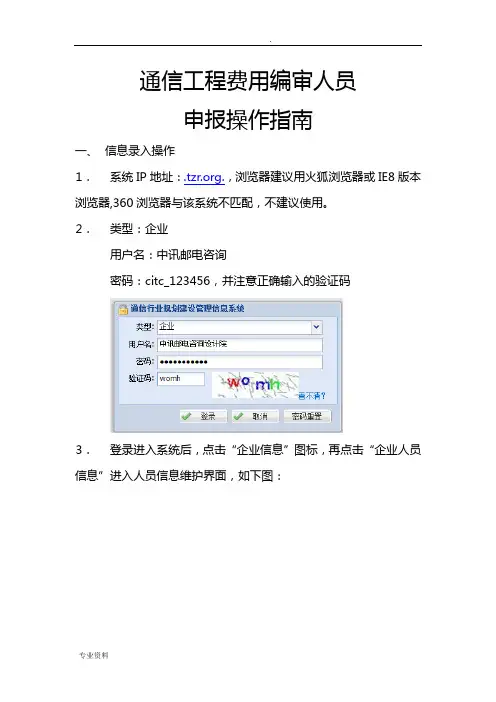
通信工程费用编审人员申报操作指南一、信息录入操作1.系统IP地址:.,浏览器建议用火狐浏览器或IE8版本浏览器,360浏览器与该系统不匹配,不建议使用。
2.类型:企业用户名:中讯邮电咨询密码:citc_123456,并注意正确输入的验证码3.登录进入系统后,点击“企业信息”图标,再点击“企业人员信息”进入人员信息维护界面,如下图:4.申请人员,在姓名框中输入自己姓名,点击查询后找到个人条目,选中左边复选框,然后点击左上角“修改”按钮,进入员工信息修改界面,如下图所示:如直接输入姓名后没有查询到相应的记录,请点击左上角“新增”,流程同上。
注意系统标明红色的必须录入,同时性别、毕业院校、专业、传真、证件类型也必须正确录入;正确填写完整后,点“保存并至下一页”。
5.进入下一页员工信息修改界面,如下图所示:人员信息中,请录入“通信工程费用编审人员登记证书证书编号”(原概预算人员资格编号)以及“通信工程费用编审人员登记证书延续考核印章编号”(原概预算人员继续教育印章编号),编号名称不可简写,需完全按照证书上的字样;(注:原概预算证书已过期人员继续教育印章编号可不填写)并务必按红字提示要求上传各种证书扫描件,“1寸证件照”、“身份证”、“学历证书”、“职称证书”(如没有此项请再次上传学历证书)、原“概预算证书”等原件彩色扫描件(此证件上传到“费用编审人员登记证书人员考核延续”栏或“其他”栏,如下图),且必须清晰,上传完整后,点“保存并至下一页”。
6.进入下一页个人项目经历界面务必“新增”(界面左上角),添加项目经历,注明个人在公司2年的项目经历和相关业绩,否则申报不予通过;填写完成后,点“保存并关闭”。
二、资质申请操作1.点击主页上的“个人登记证书报名”,选择“新申请”,在右的“姓名”栏中输入个人的姓名,点击“查询”结果显示个人之前维护的个人信息;2.在复选框中选择要申报的个人,点击界面左上角的“申报”按钮,出现个人资格申报窗口如下图所示:3.下拉框选择“通信工程费用编审人员”4.若信息不符合要求,系统会给出提示,请回到个人信息界面,查询到个人信息,点击“修改”再次进行维护;5.如果信息符合,会出现信息维护成功界面,如下图;6.点击窗口右下角“预览”按钮,出现信息预览界面;7.点击窗口右下角“提交”按钮,完成个人资格申报。
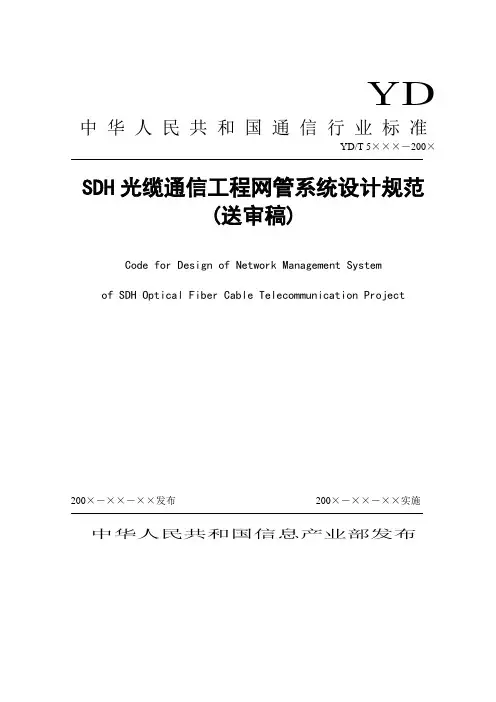
YD 中华人民共和国通信行业标准YD/T 5×××-200×SDH光缆通信工程网管系统设计规范(送审稿)Code for Design of Network Management Systemof SDH Optical Fiber Cable Telecommunication Project200×-××-××发布200×-××-××实施中华人民共和国信息产业部发布中华人民共和国通信行业标准SDH光缆通信工程网管系统设计规范(送审稿)Code for Design of Network Management System of SDH Optical Fiber Cable Telecommunication ProjectYD/T 5×××-××××主管部门:信息产业部综合规划司批准部门:中华人民共和国信息产业部施行日期:200×年××月××日××××出版社200×北京信息产业部关于发布《SDH光缆通信工程网管系统设计规范》的通知前言本标准是根据信息产业部信部规函【2004】508号“关于安排《通信工程建设标准》修订和制定计划的通知”的要求,在原中华人民共和国信息产业部标准YD/T 5080-99《SDH光缆通信工程网管系统设计暂行规定》的基础上修订的。
本规范主要包括SDH光缆通信工程网管系统及其辅助系统的设计规范。
本标准由信息产业部综合规划司负责解释、修订、监督执行。
本标准具体条文解释单位为中讯邮电咨询设计院,地址:河南省郑州市互助路1号,邮编:450007。
原主编单位:信息产业部邮电设计院修订主编单位:中讯邮电咨询设计院(原信息产业部邮电设计院)主要起草人:程立勋目次1 总则 (1)2 术语和符号 (2)3 SDH网管系统组成及一般要求 (3)3.1网管系统组成 (3)3.2网元管理级系统一般要求 (3)3.3网络/子网管理级系统一般要求 (4)3.4本地维护终端一般要求 (4)4 SDH网管系统基本功能 (6)4.1网元管理级系统基本功能 (6)4.2网络/子网管理级系统基本功能 (7)4.3本地维护终端功能 (8)5 SDH光缆通信工程网管系统配置原则 (9)5.1省际干线工程配置原则 (9)5.2省内干线工程配置原则 (9)5.3本地网工程配置原则 (10)6 工程网管系统与SDH综合网管系统互连 (11)7 网管系统数据通信网设计要求 (12)7.1网络设计原则 (12)7.2接口设计原则 (12)8 网管系统电源设计要求 (13)9 网管系统布线设计要求 (14)10 网管系统机房设计要求 (15)附录A本规范用词说明 (16)附录B Q3接口协议栈 (17)附录C SDH ECC协议栈 (18)条文说明 (19)1 总则1.0.1SDH光缆通信工程网管系统设计规范(以下简称“本规范”)适用于新建SDH光缆通信工程网管系统设计。
通信工程师:TD-LTE认证(强化练习)1、多选QOS管道模型有下列哪几种?()A、差分模型B、Uniform模型C、Pipe模型D、Short Pipe模型正确答案:B, C, D2、单选()将超过带宽限额(江南博哥)的突发数据缓冲起来,等流量下降后再发送出去,使发送出去的流量变得平滑。
A、拥塞避免B、流量监控C、流量整形D、队列调度正确答案:C3、填空题TDD配比格式中特殊子帧包括的DwPTS的全称是()。
正确答案:Downlink Pilot TimeSlot4、填空题设备进行1588时间传递过程中,offset是描述();delay是描述().正确答案:master和slave端口的时间差,链路延时5、多选启用时间同步功能的端口可人工/自动选择工作于的3个状态是:()A、MasterB、SlaveC、PassiveD、Grandpa正确答案:A, B, C6、单选LTE/EPC网络中,手机成功完成初始化附着后,移动性管理的状态变为()A.EMM-RegisteredB.ECMConnectedC.ECMActiveD.EMM-Deregisted正确答案:A7、多选EPC网络,重要逻辑接口在传输层协议主要采用的协议()A.MTP1B.UDPC.SCTPD.MTP2正确答案:B, C8、填空题数据信道的传输块(transport block)需要进行CRC编码,对数据信道的传输块进行CRC编码所用的校验比特的长度是()bit。
正确答案:249、单选以下LTE描述正确的是()A.LTE基于HARQ功能实现快速重传B.LTE MAC层将控制UE的移动性测量触发条件C.上行调度命令中将携带HARQ进程号D.MAC层的初始配置是由高层NAS消息配置的正确答案:A10、单选下面哪条命令是查看RRU所有锁相环状态以及频点信息:()A.pmsB.pllC.rssiD.bsp正确答案:B11、多选关于LTE下行导频,以下说法正确的是()A.LTE下行只有CRSB.LTE下行只有UE-specific reference signalC.LTE下行既可以有UE-specific reference signal,有可以有Cell-specific Reference SignalD.LTE下行支持MBSFN专用导频正确答案:C, D12、填空题RLC重建是在收到()层的请求时执行。
S7-1200 PLC点对点通信一、点对点通信概述S7-1200 PLC支持使用自由口协议的点对点通信。
点对点通信具有很大的自由度和灵活性,可以将信息直接发送给外部设备并接收外部设备的信息。
S7-1200 PLC自由口协议的点对点通信实质是串口通信,通过外插模块可实现232/422/485通信,如CM 1241通信模块和CB 1241通信板。
S7-1200 PLC需要先进行硬件配置,再进行软件程序设计。
案例:CPU 1215C的CB 1241通信板发送十六进制数据“01 02 03 04 05”至上位机(PC),上位机返回十六进制“01 03 05”至CPU 1215C 的CB 1241通信板,通过监控查看数据正确性,以验证程序执行情况。
二、 S7-1200 PLC点对点通信1.新建工程使用STEP7 V16创建一个名为“1200_PTP_RS485”的新项目。
2.添加S7-1200 PLC并硬件组态“添加新设备”组态1个型号为CPU 1215C DC/DC/DC V4.4的1200 PLC站点,命名为“PLC_1”。
3.添加CB 1241(RS485)通信板并硬件组态打开“设备视图”,将右侧硬件目录窗口的文件夹“\通信板\点到点\”中的RS485通信板CB 1241拖放到CPU中间的通信板预留位置。
选中该通信板后,单击下面的巡视窗口的“属性”→“常规”→“IO-Link”,在右侧窗口中设置通信参数,如图12-64所示,波特率为9.6kbit/s,无校验,8位数据位,1位停止位,等待时间可自行根据情况设定,等待时间越长,收发耗时也越长,时间太短,导致通信不稳定或收到错误数据。
图12-64 串行通信参数设置4.新建DB新建两个全局数据块DB1和DB2。
DB1存放发送数据,DB2存放接收数据。
DB均设置为非优化的块访问,这样设置可以避免系统对存储空间进行优化配置,致使无法进行指针访问。
取消优化的块访问后,存储空间为连续空间,通过指针偏移访问、存放数据。
德国认证:德国GS(Germany safety)安全认证标志认证;德国VDE(Verband Deutscher Elektrotechniker)电气工程师协会标准认证:德国TUV(TUV Rheinland Group)莱茵公司认证;德国VDA6认证;美洲认证:美国CUL(Canadian underwriter laboratory)(相当于加拿大的UL认证);美国NRTL(National recognized Testing Lab)国家认可实验室认证;美国UL(Underwriters Laboratories)安全检验实验室认证;美国EPA(U.S Environmental Protection Agency)环境保护署认证;美国CIPN(Certificated International Professional Negotiat Negotiant)注册国际谈判师认证美国ETL(ETL Testing Laboratories Inc)测试实验室公司认证;美国Energy Star能源之星认证;美洲UC认证;美国FCC(Federation Communication Certification)联邦通信委员会通讯认证/电磁兼容认证;美国ASME(American Society of Mechanical Engineers)机械工程师学会认证;美国ANS标准认证;美国BACL(Bay Area Compliance Laboratory Corp)倍科检测认证实验室;美国SEI(安全保护设备研究所)认证;美国CPSC消费者协会认证;北美NEBC认证;美国ASTM认证;北美ENTELA认证(ENgineering TEsting LAboratory);美国SNELL认证;美国CQ&R认证;美国DTCMC(Discreet Training Center Management Center);美国SAE机动车工程师学会认证;美国PCM公司认证;日本认证:日本PSE产品安全认证;日本T-MARK政府强制性认证;日本JATE电气通信终端产品审查协会认证;日本VCCI志愿干扰控制委员会电磁兼容认证;日本JIS(Japanese Industrial Sign)工业标志认证;日本JQA(Japan Quality Assurance)品质保证机构认证;日本S-MARK安全认证标志;日本JET电气用品实验所认证;日本VCCEI认证;日本VCC2认证;日本RCJ认证;加拿大认证:加拿大CSA(Canadian Standards Association)标准协会认证;加拿大IC(Industry Canada)工业部认证;加拿大QMI认证;加拿大Corel认证;荷兰认证:荷兰KAMA科码认证;英国认证:英国BS(British Standard)标准协会认证;英国UCL(University College London)伦敦大学学院认证;英国QEC认证;英国LLOYD`S劳氏认证;英国AMBA(Association of MBA)工商管理硕士协会认证;英国MBA工商管理硕士;英国OHSMS18000:职业安全卫生安全管理体系;英国OHS(其他职业健康与安全标准);澳大利亚认证:澳大利亚SAA安全认证;澳大利亚C-TICK电磁容容认证;澳洲RCM法则符合标志认证;韩国认证:韩国KTL认证韩国KS认证;韩国KSA认证;韩国EK-Mark认证;韩国RRL认证;韩国MIC信息通讯设备认证;欧盟/欧洲认证:欧盟Key-mark认证;欧盟EMC电磁兼容认证;欧盟LVD(Low Voltage Differential)低电压电气设备认证;欧盟CE欧盟安全认证,;欧盟EEC认证;欧盟PPE认证;欧盟ENEC标准电气认证;欧盟E-mark认证;欧洲EN71认证(玩具);欧洲Ergonomics-Mark人体工学标志认证;欧洲EN46000管理体系认证;Nordic标志北欧四国安全认证标志;欧盟ECE认证;欧美汽车工业标准DOT;欧盟VDA6.1汽车行业标准认证;欧盟EMI电磁传导干扰认证;欧盟EMC(Electro magnetic compatibility)(包括EMI、EMS);欧洲HAR认证;欧盟ENEN认证;欧洲ETSI电信标准协会认证;欧洲EQUIS管理发展基金会针对工商学院国际性质量认证体系,欧洲最严格质量认证体系;欧盟WEEE认证;欧盟ROHS认证;欧洲ENS(European Norms, Ens)标准认证;意大利认证:意大利IMQ质量标志院认证;意大利IG认证;意大利ETS/RTS认证;中东认证:沙特沙特阿拉伯SASO(Saudi Arabia Standard Organization)标准组织认证;科威特工业管理局PAI认证;沙特GCC认证;沙特GEC认证;伊朗VOC认证;中国认证:中国CCEE(Certificate of Conformity for Electrical Equipment)电工产品安全认证,俗称:长城电工认证;中国CVC自愿性产品认证;中国CQC质量认证中心认证;中国CCLC北京中轻联认证中心;中国CSC中标认证中心;中国CCIC商品检验公司;中国CNAB国家认证机构认可委员会;中国GSG强制性产品认证;中国CEMC电磁兼容认证中心;中国CAL国家认证认可监督管理委员会认证;中国CNACL实验室国家认可认证;中国CNAL国家实验室认证;中国CSQA船级社质量认证;中国GSP(Good Supplying Practice)认证;中国CEPREI认证;中国CCIB(China Commodity Inspection Bureau )国家出入境检验检疫总局认证;中国电子音响协会A标认证;俄罗斯认证:俄罗斯GOST-GOSSTANDARD-Russia;国际性认证:国际电工委员会IEC60968;国际电工委员会60969认证;国际CETL认证;国际ITS认证;国际IEC国际电工认证;ISO9001:2000认证;ISO9002认证;ISO9003认证;ISO17799/BS-779信息安全认证;ISO13485认证;ISO14000环境体系认证;ISO14001:2004版;ISO14001:1996版;ISO14000:清洁生产与环境管理体系;ISO14001:节能降耗与环境管理体系;ISO14012:环境审核指南;ISO14010:环境审核指南--通用原则;ISO 14011:环境审核指南--审核程序--环境管理体系审核;ISO14004;TL9000电信业质量管理体系;国际SAFETY产品安全测试实验室认证;IQNET国际认证联盟;台湾认证:台湾BSMI(bureau of Standards ,Metrology and Inspection)标准局强制性认证;台湾BCIQ认证;台湾ETC认证;香港认证:香港OFTA(Hong Kong Office of the Telecommunication Authority)香港电讯管理局认证;香港HKAS (Hong Kong Accreditation Service)实验室认证;香港HKSI(Hongkong Safety Identification)安全认证中心;香港STCC认证;香港HKQAA认证;澳大利亚:澳大利亚AS/NZS认证;澳大利亚DE-ESB认证;SMA认证;英国认证:英国BSI认证;英国皇家皇冠认证标志UKAS;英国BST自助终端产品的强制性认证;英国BEAB认证;英国ASTA认证;英国M&S认证;英国BS8800职业健康与安全标准认证;法国认证:法国NF认证;法国LCIE-SNQ认证;瑞士认证:瑞士SEV认证;瑞士电工协会(Swiss Electrotechnical Association)SEA认证;瑞士SGS通用公证行产品/体系认证;瑞士专业雇员联盟TCO质量与环境认证;瑞士IMD认证;瑞典认证:瑞典SEMKO电器标准协会;瑞典SWEDEN认证;瑞典CCV通信设施认证;法国认证:法国BVQI认证;法国UTE(UNION TECHNIQUE DE L’ELECTRITE)电工技术联合会认证;。
目录第一章快速上手 (1)1.1 连线与上电 (1)1.2 制作工程 (3)第二章DGUS开发体系 (4)2.1 DGUS开发体系简介 (4)2.2 DGUS开发体系优点 (5)2.3 DGUS软件处理流程 (6)第三章DGUS屏的配置 (8)3.1 素材文件的格式要求 (8)3.2 配置文件的构成与储存 (9)3.3 配置文件 (11)3.3.1 DGUS屏参数配置文件CONFIG.txt (12)3.3.2 变量初始化文件22.bin (15)3.4 DGUS屏的调试 (16)3.4.1 屏幕校准 (16)3.4.2 下载工具SD卡的使用 (17)3.4.3 调试工具ED-2的使用 (19)第四章DGUS屏的串口通信 (21)4.1 检测串口通信状况 (21)4.2 通信指令说明 (21)4.3 常见串口通信故障排除 (23)4.3.1 DGUS屏与电脑通信故障 (23)4.3.2 DGUS 屏与单片机通信故障 (24)第五章DGUS屏的寄存器 (26)5.1 DGUS寄存器一览表 (26)5.2 寄存器应用举例 (28)5.2.1 RTC的读写 (28)5.2.2 字库的读取 (29)5.2.3 音频播放 (30)5.2.4 数据库的读写 (30)5.2.5 键盘控制 (31)1第一章快速上手1.1 连线与上电确认屏幕电压和功耗,通过开关电源供电来点亮屏幕。
开关电源对屏幕的正常显示有十分重要的作用,电压过小、电流不稳、功率过低都可能导致黑屏、闪屏等不正常的显示状况。
图1.1 屏幕背面的电压说明DGUS屏三类典型的接口接线方式,根据产品型号选择合适的连接线对屏幕进行供电。
接口介绍如下:A. 10pin接口将软排线的一端与DGUS 屏的端子座连接,另一端与带USB接口的转接板HDL662连接。
注意事项:∙上官网下载并安装USB驱动,以实现屏与电脑的通信;∙接线时,排线的蓝色面应向上;∙短接I/O0时波特率固定为961200bps,不短接时波特率由用户自定义。